ie浏览器退出全屏 如何退出IE浏览器的全屏显示状态
在日常使用IE浏览器时,有时我们会将其设置为全屏显示,以获得更大的浏览空间和更好的视觉体验,有时我们可能需要退出全屏状态,回到正常的浏览模式。如何快速、简便地退出IE浏览器的全屏显示状态呢?本文将为大家介绍一些方法和技巧,帮助您轻松解决这个问题。无论是通过快捷键操作还是通过菜单选项,都能在短时间内完成退出全屏的操作,让您的浏览体验更加舒适和便捷。
方法如下:
1.当在IE浏览器中浏览网页时,无意间按下某个键后就出现了浏览器全屏的状态。
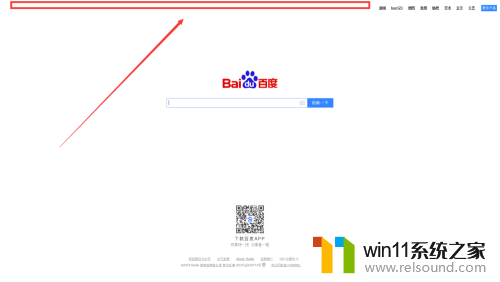
2.当全屏后我们发现,电脑最下面的任务栏都不显示了。
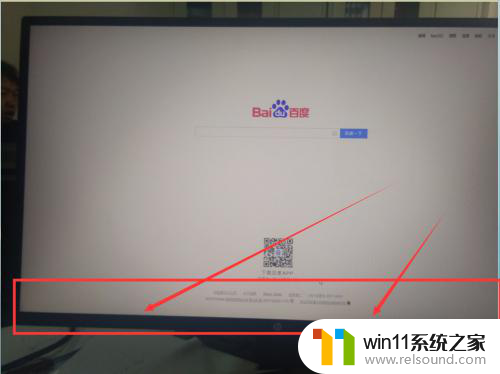
3.操作第一步:此时,当我们不知道按了哪个按键时。我们先把鼠标移动到浏览器的最上边。此时就会显示浏览器的工具栏。
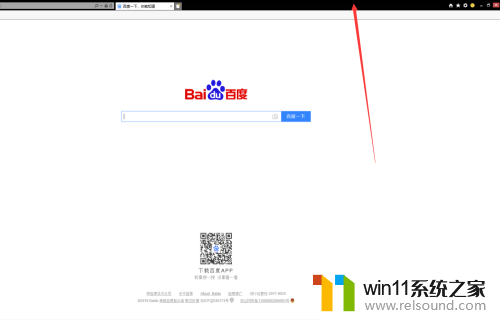
4.第二步:在浏览器的最右上角处,点击“两个方框的图标”就会提示“还原”。
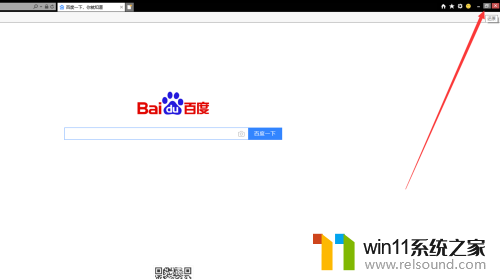
5.第三步:点击“两个方框的图标”后,就会退出浏览器全屏。同时电脑的任务栏也显示出来了。
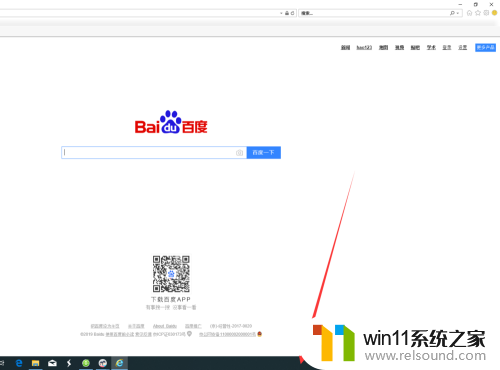
6.拓展:打开浏览器后,按下键盘上的“F11”键就会让浏览器全屏。再次按下“F11”键就会退出全屏,这个对所有浏览器都是通用的。

7.总结:
1、对于IE浏览器,如果无意间按下了键盘上的按键。浏览器全屏后先将鼠标移动到浏览器的最上边
2、鼠标移动浏览器最上边之后,往右边看,找到“两个方框”的图标
3、点击“两个方框”的图标就会退出浏览器全屏
4、还有一个快捷操作就是按下键盘上的“F11”键也会退出全屏
以上就是IE浏览器退出全屏的全部内容,如果有不清楚的用户可以参考以上步骤进行操作,希望对大家有所帮助。
ie浏览器退出全屏 如何退出IE浏览器的全屏显示状态相关教程
- 微软推出Security Copilot:为网络安全专家量身定制的GPT-4助手
- Win7经典计算器(Win10/Win11置顶版) Win7经典计算器下载-免费完整版Win7经典计算器-最新版Win7经典计算器-最全功能Win7经典计算器
- 如何有效查看和评估电脑显卡性能与状态?快速了解电脑显卡性能的方法
- 如何全面评估显卡性能与适用性的方法?快速了解显卡选购技巧
- 电脑屏幕无信号但主机正常怎么办 主机正常运行但显示器无信号怎么办
- AMD或将在CES2025展会发布多款新品 涵盖处理器和显卡,一览新品发布预测
- 微软发布Win11 Beta 22635.4440预览版:重构Windows Hello,全面优化用户生物识别体验
- 游戏核武器:AMD 锐龙7 9800X3D处理器首发评测,性能如何?
- 你会选择哪颗CPU呢?如何挑选适合自己的处理器
- 微星RTX4070台式机显卡信息曝光:显存12GB,将推出双风扇版本
- 英伟达新一代AI芯片过热延迟交付?公司回应称“客户还在抢”
- 全球第二大显卡制造商,要离开中国了?疑似受全球芯片短缺影响
- 国外芯片漏洞频发,国产CPU替代加速,如何保障信息安全?
- 如何有效解决CPU温度过高问题的实用方法,让你的电脑更稳定运行
- 如何下载和安装NVIDIA控制面板的详细步骤指南: 一步步教你轻松完成
- 从速度和精度角度的 FP8 vs INT8 的全面解析:哪个更适合你的应用需求?
微软资讯推荐
- 1 英伟达新一代AI芯片过热延迟交付?公司回应称“客户还在抢”
- 2 微软Win11将为开始菜单/任务栏应用添加分享功能,让你的操作更便捷!
- 3 2025年AMD移动处理器规格曝光:AI性能重点提升
- 4 高通Oryon CPU有多强?它或将改变许多行业
- 5 太强了!十多行代码直接让AMD FSR2性能暴涨2倍多,性能提升神速!
- 6 当下现役显卡推荐游戏性能排行榜(英伟达篇)!——最新英伟达显卡游戏性能排名
- 7 微软发布Win11 Beta 22635.4440预览版:重构Windows Hello,全面优化用户生物识别体验
- 8 抓紧升级Win11 微软明年正式终止对Win10的支持,Win10用户赶紧行动
- 9 聊聊英特尔与AMD各自不同的CPU整合思路及性能对比
- 10 AMD锐龙7 9800X3D处理器开盖,CCD顶部无3D缓存芯片揭秘
win10系统推荐